
جدول المحتويات:
- مؤلف John Day [email protected].
- Public 2024-01-30 07:36.
- آخر تعديل 2025-01-23 12:53.


يعد Makey Makey جهازًا صغيرًا رائعًا يحاكي لوحة مفاتيح USB ويتيح لك صنع مفاتيح من أي شيء موصل إلى حد ما (رقائق الألومنيوم ، والموز ، وعجينة اللعب ، وما إلى ذلك) ، والتي يمكن استخدامها بعد ذلك كوحدة تحكم للألعاب والمشروعات التعليمية. يحتوي Makey Makey على جانبين سلبيين: (1) التكلفة و (2) الحاجة إلى اتصال أرضي.
هذا المشروع هو بديل رخيص باستخدام لوحة STM32F1 2 دولار والاستشعار بالسعة. يحتوي على 10 مدخلات فقط على عكس Makey Makey 12 ، ولكن لديه ميزة أنه بالإضافة إلى محاكاة لوحة المفاتيح ، يمكنه محاكاة وحدة تحكم لوحة ألعاب USB (عصا التحكم الرقمية).
القطع:
- لوحة STM32F103c8 "حبة سوداء" (1.90 دولارًا أمريكيًا على Aliexpress ؛ مزيد من المعلومات هنا)
- اللوح (أقل من 1 دولار على Aliexpress) وأسلاك التوصيل ؛ أو مجرد مجموعة من الموصلات المزدوجة من الإناث إلى الذكور (0.70 دولارًا على Aliexpress لحزمة من 40)
- مشابك الورق ومقاطع التمساح وما إلى ذلك.
أدوات:
- الحاسوب
- محول UART إلى USB لبرمجة اللوحة الأولية (سيقوم Arduino Uno أو Mega بالمهمة ، وكذلك وحدة CH340 الرخيصة)
- مكواة لحام لرؤوس اللحام باللوحة (يمكنك أيضًا استخدام مجموعة من مقاطع الاختبار بدون لحام ، ولكنها تسقط أحيانًا)
البرنامج عبارة عن رسم تخطيطي مضمن في مكتبة ADCTouchSensor الخاصة بي والتي تسمح بالاستشعار بالسعة مع دبوس واحد على لوحة STM32F1 لكل مستشعر (يعتمد على مكتبة martin2250 لـ AVR).
تحذير: في الطقس الجاف ، أو عندما تكون الكهرباء الساكنة مشكلة (على سبيل المثال ، على سجادة) ، لا تلمس الموصلات المعدنية المكشوفة خشية أن تتسبب في تلف الكهرباء الساكنة للوحة STM32F1. أتوقع أن مقاومة البطاطس والموز وعجينة اللعب وما إلى ذلك ستساعد في حماية اللوح ، ولكن إذا كنت تستخدم ورق الألمنيوم العاري ، فقد تواجه بعض المشكلات. من ناحية أخرى ، يبلغ سعر اللوحة 1.90 دولار فقط.
أفكار النشاط التربوي:
- قم بتجربة لمعرفة العناصر الموصلة ويمكن استخدامها كأسطح تحكم. (على سبيل المثال ، الرصاص بالقلم الرصاص مقابل قلم التلوين ؛ لعب العجين مقابل الشمعة.)
- اكتب ألعاب سكراتش التي تستخدم وحدة تحكم محلية الصنع.
- قم بتعديل كود Arduino الذي يعمل على تشغيل المشروع للسماح بالنقر بالماوس / الحركة ، والمفاتيح الأخرى ، وأكثر من أربعة اتجاهات لعصا التحكم ، إلخ.
الخطوة 1: قم بتثبيت Bootloader في Development Board



قم بلحام الرؤوس الثلاثة في منتصف نظام تطوير Black Pill (B0- / center / B0 + ؛ B1- / center / B1 +) ، والرؤوس الطويلة على طول الحواف (إذا كنت في عجلة من أمرك ، أو تريد لتجنب الدبابيس غير الضرورية التي قد تربك الأطفال ، فأنت تحتاج فقط إلى دبابيس A0-A10 و G).
أنت بحاجة إلى جسر UART إلى USB متوافق مع أجهزة 3.3 فولت. يمكنك طلب ch340 من Aliexpress مقابل 0.66 دولار ، لكن كان لديّ نموذج Arduino Mega جالس ، وكانت هناك خدعة رائعة وجدتها عبر الإنترنت. إذا قمت في Arduino باختصار دبوس إعادة الضبط على الأرض بسلك قصير ، فسيصبح جسر UART إلى USB - لا حاجة إلى رسم. الحيلة الوحيدة هي أن تسمية RX و TX تنعكس: يرسل دبوس Arduino "RX" ويستقبل دبوس "TX" الخاص به. يعمل Arduino بسرعة 5 فولت و Black Pill عند 3.3 فولت ، لكن دبابيس PA9 و PA10 على stm32f103 متسامحة 5 فولت وفقًا لذلك لا ينبغي أن تكون هذه مشكلة.
على الرؤوس التي قمت بلحامها ، ضع وصلة مرور من B0 + إلى المركز ومن B1- إلى المركز.
قم بإجراء الاتصالات التالية:
- PA9 إلى UART bridge RX ("TX" إذا كنت تستخدم خدعة Arduino)
- PA10 إلى UART bridge TX ("RX" إذا كنت تستخدم خدعة Arduino)
- G إلى أرض جسر UART
يمكنك استخدام لوح التجارب ، أو وصلات العبور من ذكر لأنثى ، أو إذا كنت تريد القيام بذلك قبل لحام الرؤوس ، فيمكنك استخدام مقاطع الاختبار (كما في الصورة).
قم بتنزيل برنامج bootloader binary. تريد generic_boot20_pb12.bin.
على نظام Windows ، قم بتثبيت ST's Flash Loader Demonstrator. على نظام Linux (وربما OS X وحتى Windows إذا كنت تفضل أدوات سطر الأوامر) ، استخدم برنامج python النصي بدلاً من ذلك ، لكن إرشاداتي ستكون لنظام Windows. قم بتوصيل جسر UART بجهاز الكمبيوتر الخاص بك.
قم بتشغيل Black Pill عبر منفذ USB الخاص به (إذا كنت تستخدم الكمبيوتر ، فمن المحتمل أن يشتكي من جهاز USB غير معروف ؛ تجاهل ذلك). ابدأ تشغيل Flash Loader Demonstrator. اختر منفذ COM لجسر UART الخاص بك. اختر "إزالة الحماية" إذا كانت متوفرة. اختر إصدار فلاش 64 كيلو بايت بدلاً من 128 كيلو بايت. وتحميل برنامج bootloader الثنائي.
قم بفك كل شيء ثم انقل العبور من B0 + / المركز إلى B0- / المركز. لديك الآن محمل إقلاع يمكنك استخدامه مع Arduino IDE.
الخطوة 2: إعداد Arduino IDE

أفترض أن لديك أحدث إصدار من Arduino IDE مثبتًا.
في الأدوات | المجالس | Boards Manager ، قم بتثبيت دعم Arduino Zero (فقط ضع Zero في البحث ، وانقر فوق الإدخال الموجود ، ثم تثبيت). نعم ، أنت لا تعمل باستخدام Zero ، ولكن هذا سيؤدي إلى تثبيت برنامج التحويل البرمجي المناسب لدول مجلس التعاون الخليجي.
بعد ذلك ، قم بتنزيل النواة stm32duino. على نظام Windows ، أوصي بتنزيل ملف zip ، لأنه عندما قمت بسحب الملفات (معترف به ، مع svn) ، واجهت بعض مشكلات الأذونات مع الملفات الموجودة في دليل أدوات Windows التي تحتاج إلى إصلاح. ضع الفرع في Arduino / Hardware / Arduino_STM32 (لذلك سيكون لديك مجلدات مثل Arduino / Hardware / Arduino_STM32 / STM32F1 ، وما إلى ذلك) على Windows ، قم بتثبيت برامج التشغيل عن طريق تشغيل driver / win / install_drivers.bat.
الخطوة الثالثة: تثبيت CapacitiveController Sketch



في Arduino IDE ، اختر Sketch | تضمين مكتبة | إدارة المكتبات. ابحث عن "ADCTouchSensor" وقم بتثبيت الإصدار 0.0.6 أو أحدث. كرر وابحث عن "USBHID" وقم بتثبيت مكتبة USBHID_stm32f1 الخاصة بي.
اختر ملف | مثال | ADCTouchSensor | متحكم بالسعة.
تأكد من أن لديك الإعدادات التالية ضمن الأدوات:
- اللوحة: عام STM32F103C8
- طريقة التحميل: STM32duino Bootloader
قم بتوصيل اللوحة بالكمبيوتر وانقر فوق زر السهم الأيمن "تحميل". قد تحتاج إلى إعادة ضبط اللوحة (اضغط على زر إعادة الضبط الموجود عليها) بمجرد ظهور رسالة التحميل في وحدة التحكم.
الخطوة 4: التوصيلات والأزرار



مع فصل الجهاز ، قم بتشغيل الأسلاك من دبابيس STM32F1 إلى أسطح التحكم الخاصة بك. قم بالتوصيل بمشابك التمساح أو مشابك الورق أو فقط عن طريق لصق وصلات العبور في الأشياء. يمكنك استخدام لوح توصيل أو كنزات من أنثى إلى ذكر. بالنسبة إلى Tetris على الكمبيوتر ، استخدمنا وضع لوحة المفاتيح ومفاتيح الأسهم ؛ بالنسبة لـ Pac Man على الجهاز اللوحي ، استخدمنا كابل USB OTG ووضع عصا التحكم.
يقوم مخطط CapacitiveController بمعايرة أجهزة الاستشعار السعوية عند تشغيلها. تأكد من أنك أثناء تشغيله ، لا تلمس أسطح التحكم أو الأسلاك أو المسامير. وإذا قمت بتعديل أي سطح تحكم ، فأنت بحاجة إلى إعادة المعايرة عن طريق فصل التيار وتوصيله مرة أخرى أو الضغط على زر إعادة الضبط الأبيض على اللوحة.
ستعمل معظم التطبيقات هنا بالإضافة إلى العديد من التطبيقات الأخرى. يمكنك أيضًا معرفة عدد مشاريع Makey Makey التي يمكنك تكييفها.
بعض أسطح التحكم الجيدة:
- فواكه وخضراوات
- لعب العجين
- رقائق الألومنيوم (إلا في ظروف الكهرباء الساكنة العالية)
- أزرار / اتصالات مقلمة بشكل كبير على الورق (يجب ألا تكون خطوط الاتصال طويلة جدًا - في الصورة ، الزر السفلي لا يعمل)
- تجربة مع الكثير! (يمكنك أيضًا محاولة تعديل 25 بوصة إذا (المستشعرات -> قراءة ()> 25) سطر في شفرة المصدر لبعض الأسطح)
اتصالات وضع لوحة المفاتيح:
- اترك A10 مفصولاً
- A0: الفضاء
- A1: فوق
- A2: اليسار
- A3: لأسفل
- A4: صحيح
- A5: دبليو
- ج 6: أ
- ج 7: ث
- B0: د
- B1: ص
اتصالات وضع Gamepad / جويستيك:
- قم بتوصيل A10 بالأرض (G) لضبط وضع عصا التحكم
- A0: زر 1
- A1: فوق
- A2: اليسار
- A3: لأسفل
- A4: صحيح
- A5-A7 ، B0 ، B1: الأزرار 2-6
ملحوظة:
إذا كنت تستخدم لاعبي القفز من الذكور إلى الإناث ، فيمكنك إجراء اتصال من وضع عصا التحكم A10-ground عن طريق تشويش النهايات الذكرية لاثنين من لاعبي القفز في بعضهما البعض ، وبالتالي تكوين قفز من أنثى إلى أنثى.
موصى به:
مستشعر متاهة الرخام ماكي ماكي: 8 خطوات (بالصور)
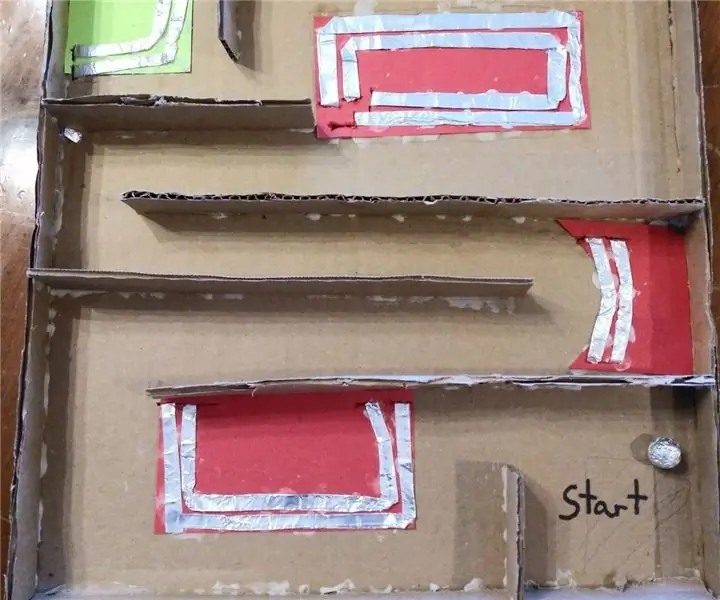
مستشعر متاهة الرخام من Makey Makey: هذا مشروع بسيط يكون الهدف فيه إنشاء متاهة رخامية بأجهزة استشعار مصنوعة من رقائق القصدير ، المستلزمات بسيطة للغاية ويمكنك العثور على معظمها في جميع أنحاء المنزل
لعبة بلينكو المغناطيسية مع ماكي ماكي: 6 خطوات (بالصور)

لعبة Plinko المغناطيسية مع Makey Makey: Olá، em seguida، mostrarei como criar um jogo magnético de Plinko com Makey Makey.O título do projeto foi estendido para ser auto-explicativo: um jogo no estilo Plinko، que usa e sensores magnéticos Make ym Makey.Para a construção do painel، fui
ماكي ماكي ميلوديكا الإلكترونية: 8 خطوات (بالصور)

Makey Makey Electronic Melodica: توصيل نفسك بالأرض / الأرض عند استخدام لوحة مفاتيح Makey Makey يأخذ القليل من المرح بعيدًا ، لأنه غالبًا ما يعني أنك ستنتهي بسلك غالبًا ما يتم قصه في معصمك أو إمساكه بيدك. لذا ، جاءت ديفيا بفكرة ممتازة عن مكان
لوحة رسم موسيقية مع ماكي ماكي: 9 خطوات (بالصور)

لوحة الرسم الموسيقية مع Makey Makey: مرحبًا ، في هذه التعليمات ، سوف نتعلم كيفية صنع لوحة لوحة موسيقية ، أي أصوات أغنية مختلفة في كل مرة نقوم فيها بالتلوين بفرشاة من كل لون. هذا ممتع للغاية ويعمل على تشجيع الرسم عند الأطفال الصغار أو إعطاء بعض
تعلم مفاتيح البيانو مع ماكي ماكي: 6 خطوات (بالصور)

تعلم مفاتيح البيانو مع Makey Makey: لقد صنعت هذا من أجل ليلة Instuctables في The Maker Station. تساعدك هذه اللعبة على معرفة مكان وجود الملاحظات على لوحة مفاتيح البيانو من خلال اللعب. تمت دعوة مجموعتنا لتكون جزءًا من Maker Station Pavilion في معرض تعليمي. أثناء التحدث إلى التعليم
